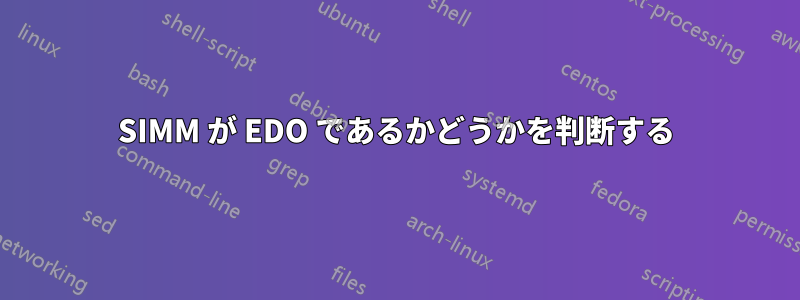
いくつかの簡単な方法を使用してパリティと速度を決定し、いくつかの SIMM スティックのサイズを計算しましたが、今度はそれらが EDO であるかどうかを判断する必要があります。
SIMM が EDO かどうかを判断する方法をご存知の方はいらっしゃいますか?
答え1
通常、ラベルが貼られています(多くのコンポーネントがどちらでも互換性があるにもかかわらず、EDOと古いFPMのものを混在させると問題があったため)が、これらはかなり古いためラベルが失われているのではないかと思います。部品番号をお持ちの場合は、実際に調べることをお勧めします。ソフトウェアでこれを照会する方法は知りません。次のようなツールを試してみてください。AIDA64 (旧エベレスト)正確なモデル番号を照会して、そこから進めます。(編集: ただし、古いモデルの場合は、それさえも取得できない可能性があります。)
答え2
Shinraiが数年前に提案したように、最も簡単な方法は、メモリスティック自体を見て、マークがあるかどうかを確認することです。どこかに「EDO」と書かれていれば、それがEDOであることは間違いありません。同様に、どこかに「FPM」と書かれていれば、それがFPMであることがわかります。ないEDO。これら 2 つのことがどちらも記載されていない場合、またはラベルが紛失している場合は、何もわからないため、別の方法を試す必要があります。
個々のメモリチップには部品番号がシルクスクリーン印刷されています。これは擦れたり剥がれたりしないという利点がありますが、ベンダー固有で、わかりにくく、解釈が難しいという明らかな欠点があります。幸いなことに、SIMMがFPMかEDOかを知りたいだけなら、驚くほど正確なヒューリスティックがあります。数値部品番号のこの数字部分が 0 で終わる場合、FPM メモリです。0 以外の数字で終わる場合 (3、5、7、9 などの奇数がおそらく最も一般的ですが、4 や 8 も見かけます)、EDO メモリである可能性がかなり高いと言えます。
たとえば、ここに 16 MB の SIMM があります。その個々のメモリ チップは Motorola によって製造されており、部品番号は ですM5M417400AJ。上記の経験則に従って、部品番号の数字部分を分離します。417400この数字は 0 で終わるので、FPM であるとほぼ確信できます。ないEDO。そして確かに、私たちの考えは正しいでしょう。(これは実際には、ベンダーに関係なく、4M×4 メモリ チップのかなり一般的な部品番号です。これを 8 つ使用すると、16 MB の SIMM になります)。
別の例: Kingston 8 MB モジュールには、部品番号 のメモリ チップが含まれていますMT4C4007JDJ。数字部分は で4007、末尾が 7 なので、EDO 部品であることがわかります。実際、これはまさに正しいことがわかります。
最後に、私が持っている3つ目のIBM OEMed SIMMには、部品番号のOkiメモリチップが搭載されていますM5117405A-60SJ。ここで少し注意が必要です。後ダッシュは実際にはナノ秒単位のタイミングを示します。つまり、これは60nsの部品です。ダッシュの後にタイミングが来るのもベンダー間で非常に一般的なルールですが、ダッシュを省略しているベンダーもあるので、この点には注意が必要です。最初の2つの例では、部品番号にタイミングがありませんでした(メモリチップの別の場所に印刷されていました)が、タイミングがある部品では、常に最後部品番号の数字部分(ナノ秒または数十ナノ秒単位)を見る必要があります。FPMとEDOを比較するには、部品番号の数字部分を見る必要があります。ないタイミング。この場合、それは になります5117405。この値は 5 で終わるので、これは EDO SIMM であり、実際は 16 MB EDO モジュールであることを示しています。
一般的には、それは問題ではないどれのモジュール上で確認するメモリチップはすべて同じ部品番号を持っています(上の画像で確認できます)。唯一の例外は、パリティモジュール。奇数個のチップ (余分なチップにはパリティ情報が格納されます) があるモジュールはパリティ モジュールであることがわかります。通常、SIMM には片側に 2、4、または 8 個の DRAM チップがあります。これはパリティなしのモジュールで、すべてのチップは同一です。パリティ モジュールには 3、5、または 9 個の DRAM チップがあり、奇数チップの部品番号は無視します。
この方法は、部品箱を漁っていてコンピューターが手元になかったときに、私にとっては非常にうまく機能しました (これはスマートフォンが存在するずっと前のことです。今では残念ながら、ビンテージ部品が置いてある場所をどこにも見つけることができません)。
コンピュータが近くにある場合は、お気に入りの検索エンジンにモジュールの部品番号を入力することもできます。これにより、多数の結果が表示されますが、データシートを探すためにそれらをすばやくスキャンできるはずです。データシートが見つかったら、90% のケースで、その部品が EDO 用に設計されているかどうかが非常に明確に示されます。たとえば、これは上記の2番目の部品番号の最初のヒットですこれは、私たちのヒューリスティックベースのアプローチを裏付けるものであることに注意してください。
絶対的な最高ただし、SIMM をマザーボードに挿入する方法もあります。当然、適切なハードウェアが必要ですが、この年代のメモリ モジュールに関心があるなら、おそらく必要なはずです。(必要ないなら、コメントを残していただければ、私にメールできます。)
1つの選択肢は、486時代のボードです。ないEDOメモリをサポートしています。ここでモジュールをインストールし、ボードが正常にPOST(電源オン)した場合、モジュールがないEDO。ビープ音が鳴り、POST に失敗した場合、モジュールは EDO であるか、または不良です。486 ボードの利点は、32 ビットのデータ パスしかないことです。つまり、SIMM をペアでインストールする必要がなく、個々の SIMM をテストできます。
SIMM が 2 枚ある場合は、どちらのタイプのメモリもサポートする Pentium 時代のボードがさらに良い選択肢です。(Pentium には 64 ビット データ パスがあったため、32 ビット SIMM は 2 枚でインストールする必要がありました。) これらのボードには、インストールされているメモリのタイプを示す何らかの表示が必ずあります。これは、CMOS セットアップに隠されているか、最初の電源投入画面の大きなボックスに表示されます。バンクに FPM RAM または EDO RAM が含まれているかどうかが明示的に示されるか、そのバンクの EDO の有無が示されます。いずれにしても、これが決定的な証拠となります。私はこれを実行し、細いマーカーを使用してすべてのモジュールにラベルを走り書きしました。



